Inzoiadalah permainan simulasi kehidupan baru yang dibangunkan oleh Inzoi Studio dan diterbitkan oleh Krafton. Dikeluarkan dalam Akses Awal untuk PC pada 28 Mac, 2025, dengan versi konsol yang dirancang untuk masa terdekat, permainan ini dengan cepat menarik perhatian peminat SIM yang bersemangat untuk pengalaman baru dalam genre.
Walau bagaimanapun, seperti banyak tajuk akses awal, sesetengah pemain PC telah melaporkan isu -isu yang mengecewakan -terutamanya,kemalangan pada permulaan atau semasa permainan. Malah sistem yang memenuhi atau melebihi keperluan minimum tidak kebal. Jika anda salah seorang pemain yang terjejas, jangan risau. Panduan ini membimbing anda melalui pelbagai perbaikan yang terbukti yang dapat membantu menyelesaikan masalah yang terhempas denganInzoidi PC.

Mengapa Inzoi terhempas?
Terdapat beberapa sebab yang mungkin mengapa Inzoi boleh terhempas pada permulaan atau pertengahan permainan, termasuk:
GPU atau pemandu audio yang sudah lapuk
Fail permainan yang rosak atau hilang
Microsoft Visual C ++ Redistributables yang sudah lapuk atau hilang
Perisian bertentangan dengan aplikasi Overlay atau program antivirus
Kekurangan keistimewaan pentadbir
Ketidakserasian sistem atau perkakasan yang tidak mencukupi
Aplikasi latar belakang memakan terlalu banyak sumber
Mari kita menyelam penyelesaian langkah demi langkah untuk menyelesaikan masalah ini.
Inzoi terhempas di PC-Penyelesaian Langkah demi Langkah
1.Semak keperluan sistem
Sebelum apa -apa lagi, pastikan PC anda memenuhiminimumataudisyorkanKeperluan sistem untuk Inzoi.
Minimum:
OS: Windows 10/11 (64-bit)
Pemproses: Intel I5 10400 / AMD Ryzen 5 3600
RAM: 12 GB
GPU: NVIDIA RTX 2060 / AMD RX 5600 XT (6GB VRAM)
DirectX: Versi 12
Penyimpanan: 40 GB
Disyorkan:
OS: Windows 10/11 (64-bit)
Pemproses: Intel i7 12700K / AMD Ryzen 7 7800x3d
RAM: 16 GB
GPU: NVIDIA RTX 3070 / AMD RX 6800 XT
DirectX: Versi 12
Penyimpanan: 60 GB
Jika perkakasan anda jatuh pendek, pertimbangkan untuk menurunkan tetapan grafik dalam permainan atau komponen menaik taraf.
2. Jalankan permainan sebagai pentadbir
Jika anda tidak menjalankan permainan video anda menggunakan keistimewaan pentadbir, ia boleh menyebabkan masalah dengan pelancaran permainan, permulaan yang terhempas, atau permainan yang tidak dimuatkan. Oleh itu, menjalankan fail EXE permainan sebagai pentadbir pada komputer Windows anda lebih baik untuk memeriksa sama ada masalah itu. Untuk berbuat demikian:
- Klik kananpadaInzoiFail pintasan EXE pada PC anda.
- Sekarang, pilihSifat> Klik padaKeserasiantab.
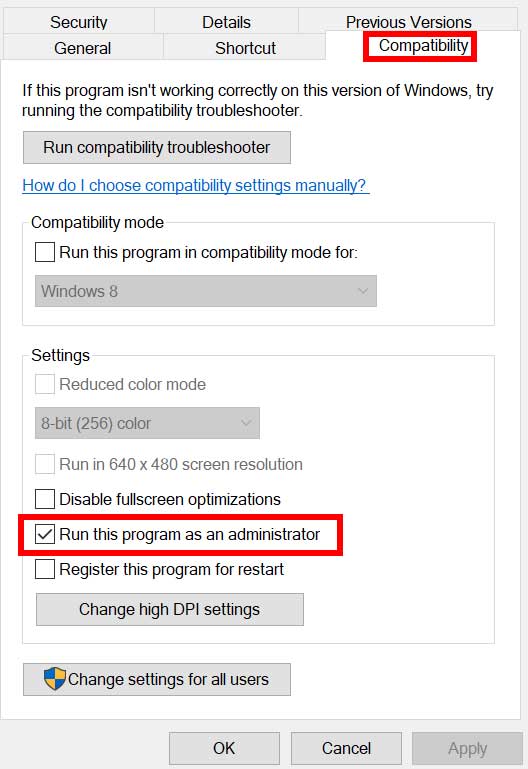
- Pastikan untuk mengklik padaJalankan program ini sebagai pentadbirkotak semak untuk menandatangani.
- Klik padaMemohondan pilihOkuntuk menyimpan perubahan.
3. Sahkan integriti fail permainan
Fail yang rosak atau hilang adalah penyebab kemalangan yang biasa.
PelancaranSteam> Perpustakaan
Klik kananinzoi> sifat
Pergi keFail Tempatan> Sahkan Integriti Fail Permainan
Tunggu proses selesai, kemudian mulakan semula PC anda.
4. Kemas kini Inzoi
Kami juga mengesyorkan bahawa anda secara manual menyemak kemas kini permainan pada akhir anda melalui klien permainan masing -masing untuk memastikan tiada versi permainan yang sudah lapuk konflik dengan pelancaran permainan. Versi patch permainan yang sudah lapuk boleh mencetuskan beberapa isu berpotensi yang mungkin mencetuskan kemalangan. Untuk melakukan ini:
- BukaWapdan pergi kePerpustakaan.
- Klik padaInzoiDari panel kiri.
- Steam secara automatik akan mencari kemas kini yang tersedia.
- Sekiranya terdapat kemas kini yang tersedia, klik padaKemas kini.
- Pastikan untuk menunggu beberapa waktu sehingga kemas kini selesai.
- Setelah selesai, pastikan reboot PC untuk menggunakan perubahan.
5. Kemas kini Microsoft Visual C ++ Redistributable
Mengemas kini Microsoft Visual C ++ Redistributables pada PC sangat disyorkan, seperti yang ditunjukkan oleh langkah -langkah di bawah.
Catatan:Jika anda menggunakan Steam atau pelancar permainan lain, muat turun versi terkini dengan pergi ke halaman Redistributables Microsoft Visual C ++ rasmi.
- Pergi ke jalan berikut di PC anda:
C: \ Program Files (x86) \ Steam \ SteamApps \ Common \ SteamWorks Shared \ _CommonRedist \ Vcredist
- Anda harus melihat folder berikut:
- 2012 \ vc_redist.x64.exe
- 2013 \ vc_redist.x64.exe
- 2019 \ vc_redist.x64.exe
- Hanya pastikan untuk menjalankan semua fail yang boleh dilaksanakan ini. (Sekiranya anda mempunyai folder yang berbeza, maka jalankan fail vc_redist.x64.exe dalam folder tersebut)
- Akhirnya, mulakan semula PC anda untuk menyelesaikan masalah ini.
6. Kemas kini DirectX
Kadang -kadang versi DirectX yang sudah lapuk juga boleh menyusahkan anda dengan permainan PC. Lebih baik mengemas kini versi DirectX secara manual untuk mengelakkan masalah yang terhempas.
- Pergi keC: \ Program Files (x86) \ Steam \ SteamApps \ Common \ SteamWorks Shared \ _CommonRedist \ DirectXLaluan folder.
- Seterusnya, jalankanDxsetup.exefail untuk memasang semula/mengemas kini DirectX.
- Setelah selesai, mulakan semula komputer anda untuk menggunakan perubahan.
7. Kemas kini pemandu GPU
Nampaknya beberapa pemain yang terjejas telah melaporkan pemandu grafik yang sudah lapuk. Jika anda juga menggunakan pemacu grafik yang sudah lapuk untuk seketika, maka pastikan untuk menyemak kemas kini dengan mengikuti langkah -langkah di bawah:
- TekanMenang+xkunci untuk membukaMenu pautan cepat.
- Sekarang, klik padaPengurus Perantidari senarai>Klik dua kalipadaPaparan penyesuai.
- Klik kananpada kad grafik berdedikasi aktif.
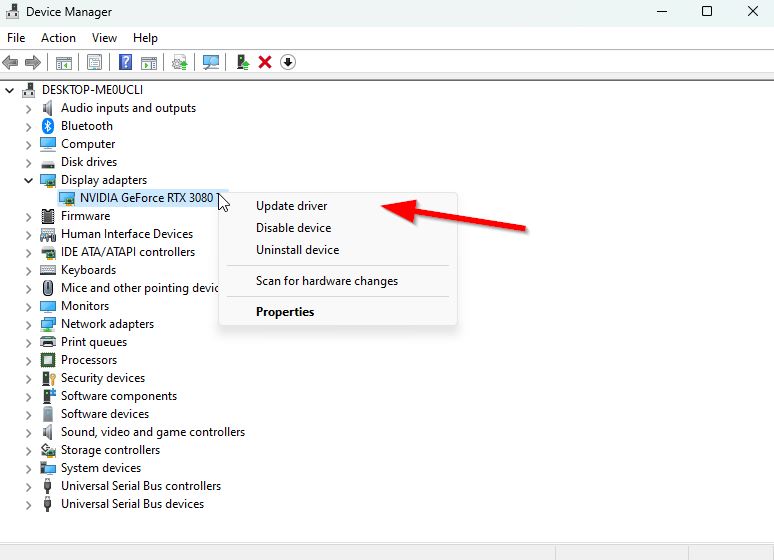
- Seterusnya, pilihKemas kini pemacu> PilihCari secara automatik untuk pemandu.
- Jika kemas kini tersedia, sistem akan memuat turun & memasangnya secara automatik.
- Setelah selesai, mulakan semula komputer untuk menggunakan perubahan.
Kaedah ini harus membetulkan isu Inzoi yang terhempas di PC. Jika tidak, anda boleh menuju ke kaedah seterusnya.
8. Lumpuhkan aplikasi Overlay
Menurut beberapa pemain yang terjejas, melumpuhkan overlay Steam pada komputer Windows telah membantu mereka membetulkan permainan yang tidak melancarkan isu dengan mudah. Oleh kerana aplikasi Overlay dalam permainan sentiasa berjalan di latar belakang setiap kali anda melancarkan klien permainan, sangat mungkin untuk mempunyai masalah dengan proses atau sumber sistem.
- BukaWappelanggan> pergi kePerpustakaan.
- Sekarang,klik kananpadaInzoi> PilihSifat.
- Kepala keUmumBahagian> di sini,NyahtandaTheDayakan overlay stimkotak semak.
- Kembali kePerpustakaan> Dibuka semulaSkuadUntuk memeriksa isu tidak melancarkan.
9. Pasang kemas kini Windows yang belum selesai
Mungkin ada entah bagaimana mana -mana bug Windows atau fail sistem yang bertentangan dengan permainan untuk menjalankannya dengan betul. Kadang -kadang masalah ketidakserasian juga boleh berlaku apabila anda tidak mengemas kini perisian untuk seketika. Oleh itu, pastikan anda memasang semua kemas kini Windows yang belum selesai secara individu dan simpannya ke binaan OS terkini. Untuk melakukan itu:
- TekanMenang+iKekunci untuk dibukaTetapan Windows.
- Seterusnya, klik padaKemas kini & Keselamatan> PilihPeriksa kemas kinidi bawahKemas kini Windowsseksyen.
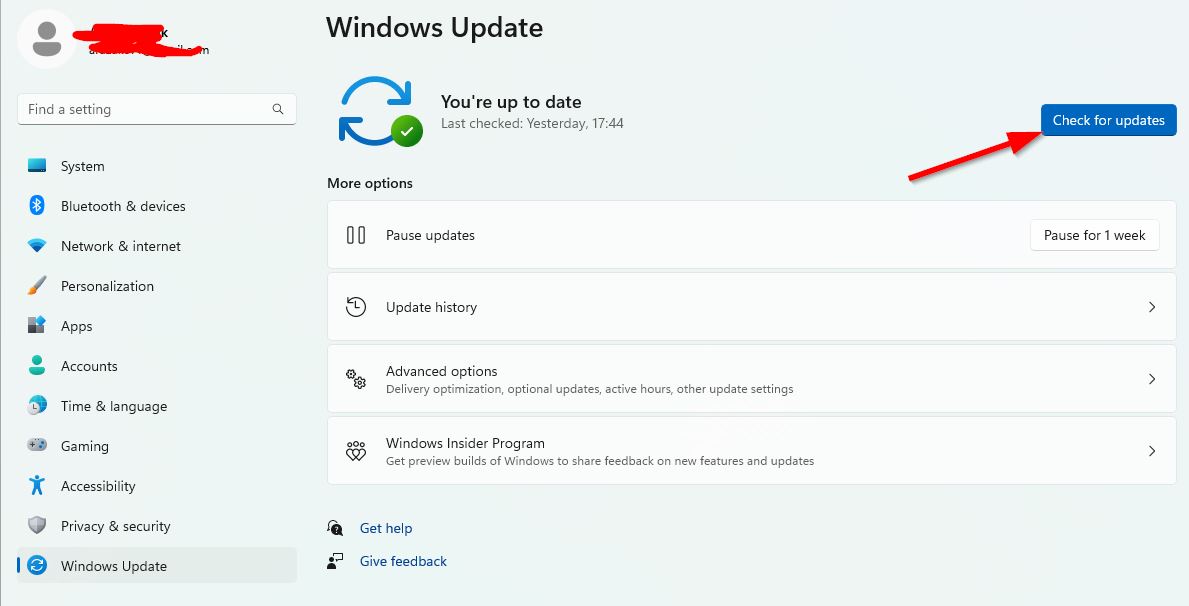
- Sekiranya terdapat kemas kini ciri yang tersedia, pilihMuat turun dan pasang.
- Tunggu beberapa waktu sehingga kemas kini selesai.
- Akhirnya, reboot PC anda untuk menggunakan perubahan dengan segera.
10. Lumpuhkan Program Antivirus dan Firewall
- Klik padaMula menu> JenisPanel kawalandan klik padanya.
- Sekarang, taipkanFirewallDalam kotak carian> KlikWindows Firewall.
- Dari anak tetingkap kiri, klik dihidupkanHidupkan atau mematikan Windows Firewall.
- PilihMatikan Windows FirewalluntukTetapan Swasta, Domain, dan Rangkaian Awam.
- Akhirnya, reboot PC untuk memohon perubahan dan cuba menyemak isu tersebut.
Sekarang, anda perlu melumpuhkan perlindungan anti-virus (Windows Defender) juga dengan mengikuti langkah-langkah di bawah:
- Menuju keTetapan Windows> Privasi dan Keselamatan.
- Sekarang, pergi keKeselamatan Windows> Perlindungan Virus & Ancaman.
- Klik padaMengurus Tetapan> KemudianmatikanThePerlindungan masa nyatapilihan.
- Setelah selesai, pastikan untuk reboot PC anda untuk menggunakan perubahan.
Sekiranya dalam kes, anda menggunakan mana-mana program antivirus pihak ketiga, maka pastikan untuk mematikannya secara manual.
11. Melancarkan permainan dalam mod windowed (stim)
Cuba lancarkan permainan dalam mod paparan windowed untuk melihat apakah itu membantu. Kadang -kadang, komputer dengan spesifikasi perkakasan purata boleh menyebabkan beberapa isu dengan mod paparan skrin penuh semasa menjalankan permainan.
- BukaWappelanggan dan pergi kePerpustakaan.
- Klik kananpadaInzoi> PilihSifat.
- DalamUmumseksyen, klik padaTetapkan pilihan pelancaran.
- Seterusnya, salin & tampal hujah baris arahan berikut:
-windowed -noborder
- Pastikan untuk menyimpan perubahan dan cuba menjalankan permainan sekali lagi untuk memeriksa sama ada Inzoi dilancarkan dengan betul.
12. Lakukan boot yang bersih
- TekanWindows + R.kunci untuk membukaJalankanKotak dialog.
- Sekarang, taipkanmsconfigdan memukulMasukkanuntuk membukaKonfigurasi sistemtetingkap.
- Pergi kePerkhidmatantab> DayakanSembunyikan semua perkhidmatan Microsoftkotak semak.
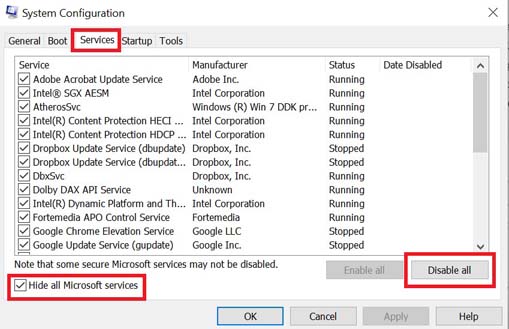
- Klik padaLumpuhkan semua.
- Klik padaMemohonDan kemudianOkuntuk menyimpan perubahan.
- Sekarang, klik padaPermulaanTab> KlikPengurus Tugas Terbuka.
- Di bawahPermulaanTab dari antara muka Pengurus Tugas, klik pada tugas yang diaktifkan untuk Boot Startup> KlikLumpuhkan.
- Pilih program permulaan yang berimpak tinggi dan nyahdayakannya satu demi satu.
- Setelah semua selesai, mulakan semula PC anda untuk menggunakan perubahan.
- Akhirnya, periksa sama ada atau tidak Inzoi terhempas di PC telah ditetapkan.
13. Proses Latar Belakang Tutup
- TekanCtrl + Shift + ESCKekunci untuk dibukaPengurus Tugas.
- Klik padaProsesTab> Pilih tugas yang ingin anda tutup.

- Setelah dipilih, klik padaTugas akhir. Pastikan untuk melakukan langkah -langkah untuk setiap tugas secara individu.
- Setelah selesai, mulakan semula komputer anda untuk menukar kesan dengan segera.
14. Tetapkan semula Inzoi
- TekanWindows (Mula) + xkunci untuk membukaMenu pautan cepat.
- PilihAplikasi dan ciri> Klik padaInzoiDari senarai program yang dipasang untuk memilihnya.
- Sekarang, klik padaPilihan lanjutan> PilihTetapkan semula.
- Setelah selesai, reboot komputer anda dan cuba melancarkan permainan.
15. Pasang semula Inzoi
Jika tiada kaedah yang berfungsi untuk anda, cuba pasang semula permainan Inzoi untuk memeriksa sama ada yang membantu anda membetulkan permainan yang tidak melancarkan isu. Untuk berbuat demikian:
- Klik padaMula menudan cari panel kawalan.
- BukaPanel kawalan> Klik padaNyahpasang program.
- Cari danklik kananpadaInzoi> PilihNyahpasang.
- Sekiranya diminta, klik padaNyahpasangsekali lagi untuk mengesahkan.
- Tunggu proses penyatuan selesai. Anda boleh mengikuti arahan di skrin untuk berbuat demikian.
- Setelah selesai, pastikan untuk reboot PC untuk menggunakan perubahan.
- Akhirnya, pergi ke pelancar permainan tertentu yang anda gunakan (Pelancar Permainan Steam) dan memasang semula Inzoi.
Pemikiran terakhir
Kemalangan semasa permulaan atau permainan boleh menjadi sangat mengecewakan-terutamanya apabila anda ingin meneroka tajuk baru sepertiInzoi. Nasib baik, kebanyakan isu ini dapat diselesaikan dengan langkah penyelesaian masalah yang betul. Sama ada fail yang hilang, pemandu yang sudah lapuk, atau konflik peringkat sistem, panduan ini merangkumi setiap pembetulan utama untuk membantu anda kembali ke simulasi.
Pastikan anda menyimpan pemandu anda, OS Windows, dan permainan itu sendiri dikemas kini secara teratur. Sekiranya masalah ini berterusan, pertimbangkan untuk menjangkauSokongan Kraftonatau melawat forum komuniti di mana pemaju dan pemain lain mungkin berkongsi hotfix.
Marilah kita tahu dalam komen yang mana kaedah bekerja untuk anda -atau jika anda menemui penyelesaian lain! Selamat Mendimming!

